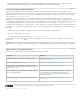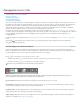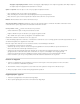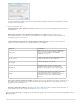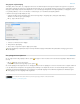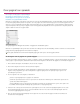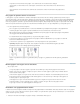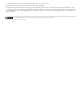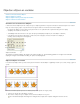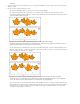Operation Manual
Aangepaste stijltoewijzing bewerken
Opties voor plaatsen
Bladeren
Alle verbonden kaders verzamelen
Conveyor laden
Naar boven
Naar boven
Definieer de aangepaste stijltoewijzing tussen de originele en geplaatste items. Wijs de stijlen toe
om originele stijlen in het geplaatste item automatisch te vervangen.
Geef de opties voor de conveyor op tijdens het plaatsen van items.
Items verwijderen uit de conveyor nadat u ze hebt geplaatst
Plaats het huidige item meerdere malen. Het item blijft geladen in het gereedschap Plaatsen.
Plaats het item en ga door naar het volgende item. Het item wordt echter in de conveyor bewaard.
Hiermee bladert u door de items in de inhoudsconveyor.
Schakel deze optie in om alle verbonden kaders te verzamelen. Het artikel en alle kaders worden
verzameld. Als deze optie is uitgeschakeld, wordt het artikel verzameld in één kader.
Gebruik
om items in de inhoudsconveyor te laden.
Selectie: Gebruik deze optie om alle geselecteerde items te laden
Pagina's: Gebruik deze optie om alle items op de opgegeven pagina's te laden
Alles: Gebruik deze optie om items op alle pagina's en het plakbord te laden
Schakel Eén set maken in om alle items in één set te groeperen.
U kunt afzonderlijke pagina-items verzamelen, of verwante items verzamelen als 'sets'. In sommige gevallen creëert InDesign automatisch sets om
de relationele integriteit van de pagina-items te behouden.
Hieronder volgen enkele methoden voor het verzamelen van items, zoals handmatig als automatisch:
Een aantal items selecteren met het selectiekader
Gebruik de optie Conveyor laden en selecteer vervolgens het paginabereik of alle documentinhoud of geselecteerde items. De
items worden dan dienovereenkomstig verzameld in een set.
Verzamel een item met gekoppelde inhoud als onderdeel van een interactieve knop waaraan andere items en statussen zijn
gekoppeld; hierdoor worden alle verwante items verzameld in een set (deze set wordt altijd in een beweging gemaakt).
Verzamel een tekstvak met tekst met verbindingen die andere objecten omvatten en als het selectievakje 'Alle verbonden
kaders verzamelen' op de conveyor is ingeschakeld, worden alle verbonden tekstvakken in een set gekozen.
Plaatsen en koppelen
1. Selecteer een paginafunctie door het tekstkader te selecteren of de invoegcursor in de tekst te plaatsen. U kunt ook meerdere
items ook selecteren door Shift+klikken te gebruiken.
2. Kies Bewerken > Plaatsen en koppelen. De cursor wordt met de items geladen en weergeven in de Inhoudsconveyor.
3. Klik op een pagina of teken een kader om het gekoppelde item te plaatsen.
Koppelingsopties opgeven
1. Selecteer het gekoppelde item in het deelvenster Koppelingen.
2. Kies de optie Koppelingsopties in het menu van het deelvenster Koppelingen.